在视频拍摄领域,随着技术的不断进步,越来越多的用户开始倾向于使用运动相机结合云台来捕捉生活中的精彩瞬间。但不少初学者可能会对运动相机转云台的具体使用方...
2025-09-12 11 操作步骤
在如今的数字化时代,微信已经成为我们生活中不可或缺的沟通工具,尤其是视频通话功能,它让我们即使身处不同地方也能面对面交流。三星手机用户想要通过微信进行视频通话,只需遵循简单的步骤即可轻松实现。本文将详细介绍三星手机上使用微信进行视频通话的完整操作流程,以及一些实用技巧和常见问题的解决方法,帮助大家更高效地使用这一功能。
在开始视频通话之前,首先确保你的三星手机已经安装了最新版本的微信应用。如果没有安装,请先在应用商店下载并安装。
确保你的网络连接稳定,无论是使用4G还是Wi-Fi,良好的网络连接都是保证通话质量的前提条件。同时,检查手机电量充足,避免通话过程中手机因电量过低而自动关机。
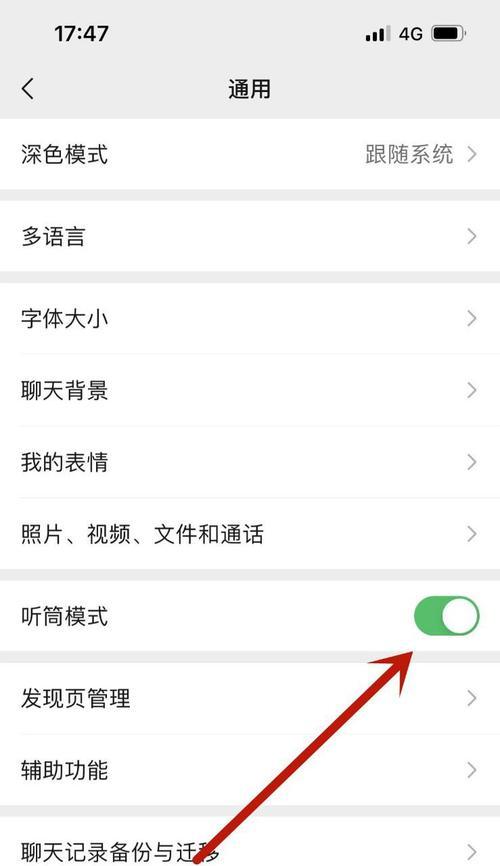
步骤一:打开微信应用
点击手机屏幕上的微信图标,启动应用。
步骤二:选择联系人
在微信主界面,点击屏幕下方的“通讯录”按钮,浏览或搜索你想要进行视频通话的联系人。
步骤三:发起视频通话请求
找到你想要视频通话的朋友后,点击该联系人的名字进入聊天界面。在屏幕上方你会看到一个摄像头的图标和一个电话的图标。点击摄像头图标,即可发起视频通话请求。
步骤四:等待对方接听
发起视频通话后,屏幕会显示“正在拨打电话”的提示。此时,对方会收到你的视频通话请求,待对方接听后,视频通话即可开始。
步骤五:进行视频通话
通话开始后,你可以看到对方的实时影像,并听到对方的声音。界面下方有麦克风、摄像头切换和挂断通话的图标。你可以根据需要选择开启或关闭麦克风,切换前后摄像头,以及在通话中添加表情、文字和背景等。
步骤六:结束通话
视频通话结束后,点击屏幕下方的“挂断”按钮即可结束通话。
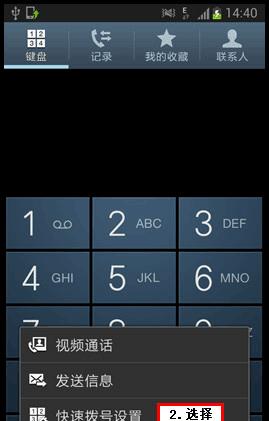
1.接听视频通话:如果你收到视频通话请求,屏幕上会弹出接听或拒绝的选项。点击“接听”即可开始通话。
2.调整通话设置:在视频通话界面,可以点击设置图标,进行通话相关的设置,如开启美颜、调整通话音量等。
3.使用流量通话:如果你担心通话费用,可以在设置中选择使用流量通话,不过需注意流量消耗。
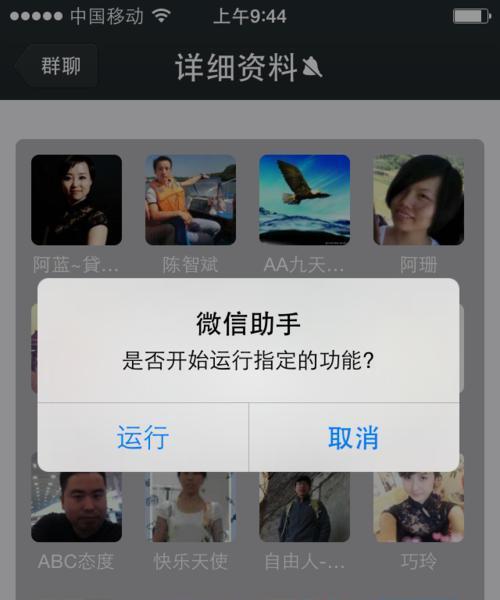
1.微信视频通话无法接通怎么办?
确认网络连接是否稳定,或尝试重启手机和网络。
检查微信是否为最新版本,若不是,请更新到最新版本。
确认双方的麦克风和摄像头是否正常工作。
2.通话中音画不同步是什么原因?
网络延迟可能导致音画不同步,尽量使用更快的网络环境。
检查手机性能是否足够支持流畅通话。
3.视频通话时如何切换前后摄像头?
在视频通话界面,点击摄像头切换图标即可。
通过以上步骤和技巧,三星手机用户可以轻松享受微信视频通话带来的便利。无论是商务洽谈还是家人朋友间的沟通,视频通话都能让沟通更加生动和有效。希望本文能帮助您更自如地运用微信在三星手机上进行视频通话,如有其他疑问,欢迎继续探索和学习。
标签: 操作步骤
版权声明:本文内容由互联网用户自发贡献,该文观点仅代表作者本人。本站仅提供信息存储空间服务,不拥有所有权,不承担相关法律责任。如发现本站有涉嫌抄袭侵权/违法违规的内容, 请发送邮件至 3561739510@qq.com 举报,一经查实,本站将立刻删除。
相关文章

在视频拍摄领域,随着技术的不断进步,越来越多的用户开始倾向于使用运动相机结合云台来捕捉生活中的精彩瞬间。但不少初学者可能会对运动相机转云台的具体使用方...
2025-09-12 11 操作步骤
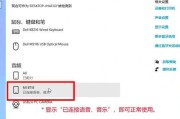
在如今快节奏的生活中,无论是工作沟通还是游戏协作,耳机已成为我们日常交流不可或缺的一部分。尤其在多人在线游戏中,想要与队友顺畅交流,一款支持通话功能的...
2025-09-07 13 操作步骤

在数字时代,计算机已经成为我们日常生活中不可或缺的一部分。键盘作为与计算机沟通的桥梁,其布局是否合理直接影响到我们的工作效率。有些用户可能会发现,标准...
2025-09-07 11 操作步骤

智能手环作为一种便捷的可穿戴设备,随着科技的进步,已成为许多人日常生活中不可或缺的一部分。本文将详细介绍智能手环的关机和开机操作步骤,无论您是手环的新...
2025-09-06 18 操作步骤

显卡超频是一种通过调整显卡核心、显存频率等参数来提高性能的技术。对于技嘉显卡用户来说,进行超频既可以提升游戏体验,又可以在不升级硬件的情况下获得额外的...
2025-08-08 30 操作步骤

在现代娱乐设备中,低音炮气氛灯已成为不可或缺的一部分,为音乐爱好者和家庭影院使用者提供了更为沉浸式的听觉和视觉体验。然而,有时候您可能需要关闭低音炮气...
2025-08-06 22 操作步骤